Wenn es nicht erforderlich ist, dass Ihre veröffentlichten Web-Services auf die Quelldaten zugreifen, kann ArcGIS Server die Daten beim Veröffentlichen kopieren. Die Kopie der Daten wird an einem Speicherort abgelegt, der für die ArcGIS Server-Site zugänglich ist.
Das Kopieren der Daten beim Veröffentlichen kann nützlich sein, wenn sich Ihre Quelldaten hinter einer Firewall befinden, nicht aber Ihre Web-Services. Zudem können Sie intern bearbeitete Datasets von den über die Web-Services bereitgestellten getrennt halten. Durch das Kopieren wird sichergestellt, dass der Service, den Sie veröffentlichen (z. B. ein Kartenservice) problemlos auf seine Quellen-Datasets zugreifen kann.
Es hängt von mehreren Faktoren ab, ob ArcGIS Server die Daten kopiert und wo sie platziert werden. Wenn Sie zum Beispiel eine eigenständige oder verbundene ArcGIS Server-Site über ArcMap veröffentlichen, werden die Daten automatisch kopiert, wenn Ihre Datenquelle nicht bei der ArcGIS Server-Site registriert ist. Die kopierten Daten werden in einem Ordner auf einem der ArcGIS Server-Computer abgelegt. Eine Ausnahme besteht, wenn Ihre ArcGIS Server-Site über eine verwaltete Datenbank verfügt und Sie einen Feature-Service oder WFS-T-Service veröffentlichen. In diesem Fall werden die Daten in die verwaltete Datenbank kopiert.
Hinweis:
Das automatische Kopieren von Daten wurde vor der Einführung gehosteter Web-Layer und vor der Entwicklung von ArcGIS Pro eingeführt. Daher wird in den Workflows in diesem Thema das Veröffentlichen von ArcMap auf einer ArcGIS Server-Site beschrieben.
Beim Veröffentlichen gehosteter Web-Layer werden die Daten immer kopiert. Informationen zum Veröffentlichen gehosteter Layer finden Sie in der Benutzerhilfe des Portals oder in der Hilfe zu ArcGIS Online.
Wenn Sie über ArcGIS Pro veröffentlichen, können Sie wählen, ob Sie beim Veröffentlichen registrierte Daten referenzieren oder Daten kopieren. Wenn Sie sich für das Kopieren der Daten entscheiden, wird immer ein gehosteter Web-Layer erstellt. Die in diesem Thema beschriebenen Workflows gelten daher nicht.
Bevor Sie beim Veröffentlichen über ArcMap auf einer ArcGIS Server-Site die Daten kopieren, überprüfen Sie die folgenden Szenarien und berücksichtigen Sie die Workflow-Beziehungen.
Wenn die Daten, die Sie kopieren möchten, keine Enterprise-Geodatabase erfordern
Wenn die Daten, die Sie auf den Server kopieren möchten, keine Enterprise-Geodatabase erfordern, ignorieren Sie die Warnung Die Datenquelle des Layers ist nicht beim Server registriert und die Daten werden auf den Server kopiert im Fenster Vorbereiten (oder markieren Sie sie als Ausnahme), und veröffentlichen Sie den Service. Ihre Daten werden automatisch in Dateien oder eine File-Geodatabase auf einem der ArcGIS Server-Computer kopiert. Von Ihrer Seite sind keine weitere Aktionen erforderlich.
im Fenster Vorbereiten (oder markieren Sie sie als Ausnahme), und veröffentlichen Sie den Service. Ihre Daten werden automatisch in Dateien oder eine File-Geodatabase auf einem der ArcGIS Server-Computer kopiert. Von Ihrer Seite sind keine weitere Aktionen erforderlich.
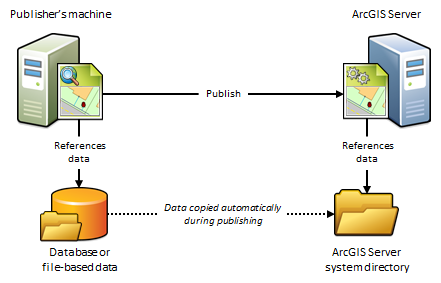
Verwendung der Funktion für automatisches Kopieren von Daten beim Arbeiten mit einem Cloud-basierten Server
Das Kopieren von Daten auf den Server kann praktisch sein, wenn Ihre ArcGIS Server-Site in einer Cloud-Umgebung wie Amazon Web Services oder Microsoft Azure ausgeführt wird und Sie sich nicht beim Cloud-Computer anmelden können oder möchten. In der Cloud benötigt der Server eine eigene Kopie der Daten, da es für den Server ineffizient und in manchen Fällen unmöglich ist, die Daten von den Computern vor Ort abzurufen. Diese Methode des Kopierens von Daten ist bequem. Wenn Sie jedoch zahlreiche Services veröffentlichen, die die gleichen Datasets verwenden, kann dies zur Ansammlung duplizierter Daten auf dem Server führen.
Verwendung der Funktion für automatisches Kopieren von Daten beim Arbeiten mit einem lokalen Server
Wenn Sie keine Anmelderechte für den lokalen ArcGIS Server-Computer besitzen, können Sie Services mithilfe der Funktion für automatisches Kopieren von Daten dennoch erfolgreich veröffentlichen.
Sie können die Daten auch auf diese Weise kopieren, wenn Sie einen Schnappschuss des Datasets veröffentlichen möchten. Nehmen Sie beispielsweise an, Sie verwenden eine Geodatabase, die von Dutzenden von Bearbeitern laufend geändert wird. Jeden Monat durchlaufen diese Daten einen Qualitätssicherungsprozess, um sicherzustellen, dass sie die Datenintegritätsstandards Ihres Unternehmens erfüllen. Sie möchten die Daten nur veröffentlichen, wenn Sie wissen, dass sie die Standards erfüllen.
Nach der Qualitätsprüfung der Daten können Sie die Daten veröffentlichen und auf den Server kopieren. Damit wird sichergestellt, dass die Webbenutzer Daten anzeigen, deren Qualität überprüft wurde, während die Bearbeiter weiterhin täglich Änderungen an der Arbeits-Geodatabase vornehmen können. Jeden Monat können Sie die Kopie der Daten nach dem Qualitätssicherungsprozess erneut auf dem Server veröffentlichen, indem Sie den Service überschreiben.
Wenn der Service-Typ, den Sie veröffentlichen möchten, eine Enterprise-Geodatabase erfordert
Wenn der Service-Typ, den Sie veröffentlichen möchten, eine Enterprise-Geodatabase erfordert, müssen Sie zunächst eine Enterprise-Geodatabase erstellen und diese als verwaltete Datenbank der ArcGIS Server-Site registrieren. Beim Veröffentlichen eines Feature-Service oder eines transaktionsfähigen WFS- oder WFS-T-Service werden die von der GIS-Ressource referenzierten Daten in diese Enterprise-Geodatabase kopiert.
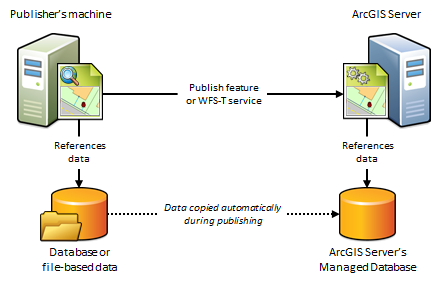
Verwendung dieses Szenarios
Dieses Szenario wird zum Veröffentlichen von Feature-Services oder WFS-T-Services verwendet. Beim Veröffentlichen legt ArcGIS Server automatisch eine Kopie der Daten in der verwalteten Datenbank ab, da eine Enterprise-Geodatabase für diese Service-Typen explizit erforderlich ist. Die verwaltete Datenbank kann nur mit Feature- oder WFS-T-Services sowie mit allen gleichzeitig mit diesen Service-Typen veröffentlichten Funktionen verwendet werden. Sie können beispielsweise einen Feature-Service mit aktivierter KML-Funktion veröffentlichen, Sie können jedoch einen KML-Service nicht allein veröffentlichen und die Daten in die verwaltete Datenbank kopieren. Sie können nur eine verwaltete Datenbank mit einer eigenständigen oder verbundenen ArcGIS Server-Site verwenden, es kann nur eine Geodatabase für diese Rolle registriert werden und Änderungen können nicht zwischen der verwalteten Datenbank und Ihrer Datenquelle synchronisiert werden.
Dieses Szenario kann auch verwendet werden, wenn Ihre ArcGIS Server-Site in einer Cloud-Umgebung wie Amazon Web Services ausgeführt wird. Der Cloud-Server benötigt beispielsweise eine eigene Kopie der Daten, da es für den Server ineffizient und in manchen Fällen für den Feature- oder WFS-T-Service unmöglich ist, die Daten vom Computer vor Ort abzurufen. In diesem Fall sollten Sie vermeiden, sich beim Cloud-Computer anzumelden, da die Daten beim Veröffentlichen automatisch in die verwaltete Datenbank kopiert werden.
Nach der Veröffentlichung sollten Sie und Ihre Benutzer nur mit den Daten arbeiten, die vom Feature- oder WFS-T-Service bereitgestellt werden. Wenn Sie die Daten in der verwalteten Datenbank aktualisieren möchten, können Sie den Feature- oder WFS-T-Service in ArcMap hinzufügen und lokale Bearbeitungsbefehle verwenden, um die neuen Daten hochzuladen. Darüber hinaus müssen Sie Ihren Service überschreiben, bevor Clients die Änderungen im Web anzeigen können.
Jeder Service, den Sie veröffentlichen, enthält eine eigene Kopie der Daten in der verwalteten Datenbank. Wenn Sie einen anderen Service veröffentlichen, der die gleichen Quellen-Datasets verwendet, erhalten Sie zwei Kopien des Datasets in der verwalteten Datenbank.
Die Lebensdauer der Daten in der verwalteten Datenbank wird direkt durch die Lebensdauer des Service gesteuert. Wenn Sie den Service beispielsweise löschen, werden die Daten, auf die er in der verwalteten Datenbank verweist, ebenfalls gelöscht. Wenn Sie die Daten speichern möchten, bevor Sie den Service löschen, können Sie die Werkzeuge in ArcGIS Desktop verwenden, um die Enterprise-Geodatabase in eine File-Geodatabase zu exportieren, die Sie auf den lokalen Computer übertragen können.
Wenn Sie dieses Szenario verwenden, sollten Sie Folgendes beachten:
- Sie müssen explizit eine Enterprise-Geodatabase erstellen, bevor Sie sie als verwaltete Datenbank der ArcGIS Server-Site registrieren.
- Die verwaltete Datenbank muss eine Enterprise-Geodatabase sein (File-Geodatabases sind nicht zulässig).
- Sie können nur eine verwaltete Datenbank bei einer eigenständigen oder verbundenen ArcGIS Server-Site registrieren. Sie können diesen Verbundserver nicht als Hosting-Server des ArcGIS Enterprise-Portals verwenden.
- Pro ArcGIS Server-Site ist nur eine verwaltete Datenbank zulässig.
- ArcGIS Server muss Zugriff auf die Enterprise-Geodatabase haben.
- Das Registrieren einer leeren Geodatabase ist zulässig.
- Die Daten des Feature- oder WFS-T-Service, den Sie veröffentlichen möchten, können von einem beliebigen Speicherort stammen (z. B. aus einem Shapefile oder einer File-Geodatabase).
- Wenn Sie den Service löschen, werden auch die Daten des Service gelöscht.
- Wenn Sie Ihre Datenquelle aktualisieren und die Änderung in den Service übernommen werden soll, müssen Sie den Service überschreiben, um das Dataset oder die Datasets in der verwalteten Datenbank zu aktualisieren.
Überlegungen, die gegen das Verwenden dieses Szenarios sprechen
- Wenn Sie einen Service-Typ oder einen anderen Service als einen Feature- oder WFS-T-Service veröffentlichen möchten.
- Wenn sich Ihre Daten bereits in einer Enterprise-Geodatabase befinden.
- Wenn Sie Datenbanktabellen, auf die Sie über eine OLE-DB-Verbindungsdatei (.odc) zugreifen, veröffentlichen möchten.
- Wenn Sie eine Synchronisierung der Änderungen zwischen dem Computer des Publishers und der verwalteten Datenbank durchführen möchten.
Empfehlungen für das Kopieren der Daten
Umfangreiche Kopiervorgänge können zumindest mehrere Stunden in Anspruch nehmen. Während des Kopiervorgangs können die anderen Services von den Clients weiter verwendet werden.
Um das Kopieren sehr großer Datenmengen zu vermeiden, empfiehlt es sich, die volle Ausdehnung des Datenrahmens nicht länger als nötig beizubehalten. Wenn Sie beispielsweise über ein Dataset verfügen, das sich auf die gesamte Welt erstreckt, aber der Kartenservice nur in einem einzelnen Land verwendet werden muss, legen Sie für den Datenrahmen eine benutzerdefinierte volle Ausdehnung fest, die nur das relevante Land umfasst. Eine vollständige Anleitung finden Sie im Thema Festlegen einer benutzerdefinierten vollen Ausdehnung für einen Datenrahmen.
Untersuchen Sie dementsprechend auch, ob der Kartenservice nicht benötigte Layer enthält, die vor dem Kopieren entfernt werden können. Bei Services mit einem sehr großen Umfang an Quelldaten können Sie die Daten manuell auf den Server verschieben, um Datenduplizierungen zu vermeiden.
Achten Sie beim Kopieren von Daten auf den Server stets darauf, dass der ArcGIS Server-Computer oder der Computer mit der verwalteten Datenbank über genügend Speicherplatz für die Kopie verfügen. Dieser Speicherplatz kann größer als erwartet ausfallen, wenn Sie in der vollen Ausdehnung des Service nicht die Größe aller darin enthaltenen Layer berücksichtigen.
Kopieren von OLE-DB-Datenquellen
OLE-DB-Verbindungen bieten einheitlichen Zugriff auf Daten von einer Vielzahl an Quellen, sind aber nicht räumliche Verbindungen. Wenn Ihre Daten aus einer Datenbanktabelle stammen, auf die über eine OLE-DB-Verbindungsdatei (.odc) zugegriffen wird, werden die OLE-DB-Datenquellen auf den Server kopiert und in File-Geodatabase-Tabellen konvertiert.
Datasets, die nicht kopiert werden können
Einige Datentypen können nicht als Teil des Veröffentlichungsprozesses auf den Server kopiert werden. Dazu zählen Auswahl-Layer, benutzerdefinierte Layer, Video-Layer und Werkzeug-Layer.
Deaktivieren der Erstellung von Datenkopien
Wenn Sie ArcGIS Server-Administrator sind und verhindern möchten, dass Publisher beim Veröffentlichen Daten automatisch auf den Server kopieren, können Sie das Kopieren von Daten über das ArcGIS Server Administrator Directory deaktivieren. Vollständige Anweisungen finden Sie unter Deaktivieren des automatischen Kopierens von Daten beim Veröffentlichen auf dem Server.